WPS excel添加次坐標軸的方法
時間:2023-06-15 09:01:04作者:極光下載站人氣:4249
在wps中常常使用到excel表格工具進行報表的制作和一些重要數據的收集等,同時我們在制作的過程中會將一些數據繪制成圖表的形式展示出來,在WPS Excel中有不同類型的圖表,我們在制作的過程中有主要坐標軸和次要坐標軸,一般來說,我們插入的圖表都是顯示的主要坐標軸,有的小伙伴想要將次要坐標軸顯示出來,那么我們該如何來設置呢,其實在系列的設置窗口下進行設置就好了,下方是關于如何使用WPS Excel添加次坐標軸的具體操作方法,如果你需要的情況下可以看看方法教程,希望對大家有所幫助。
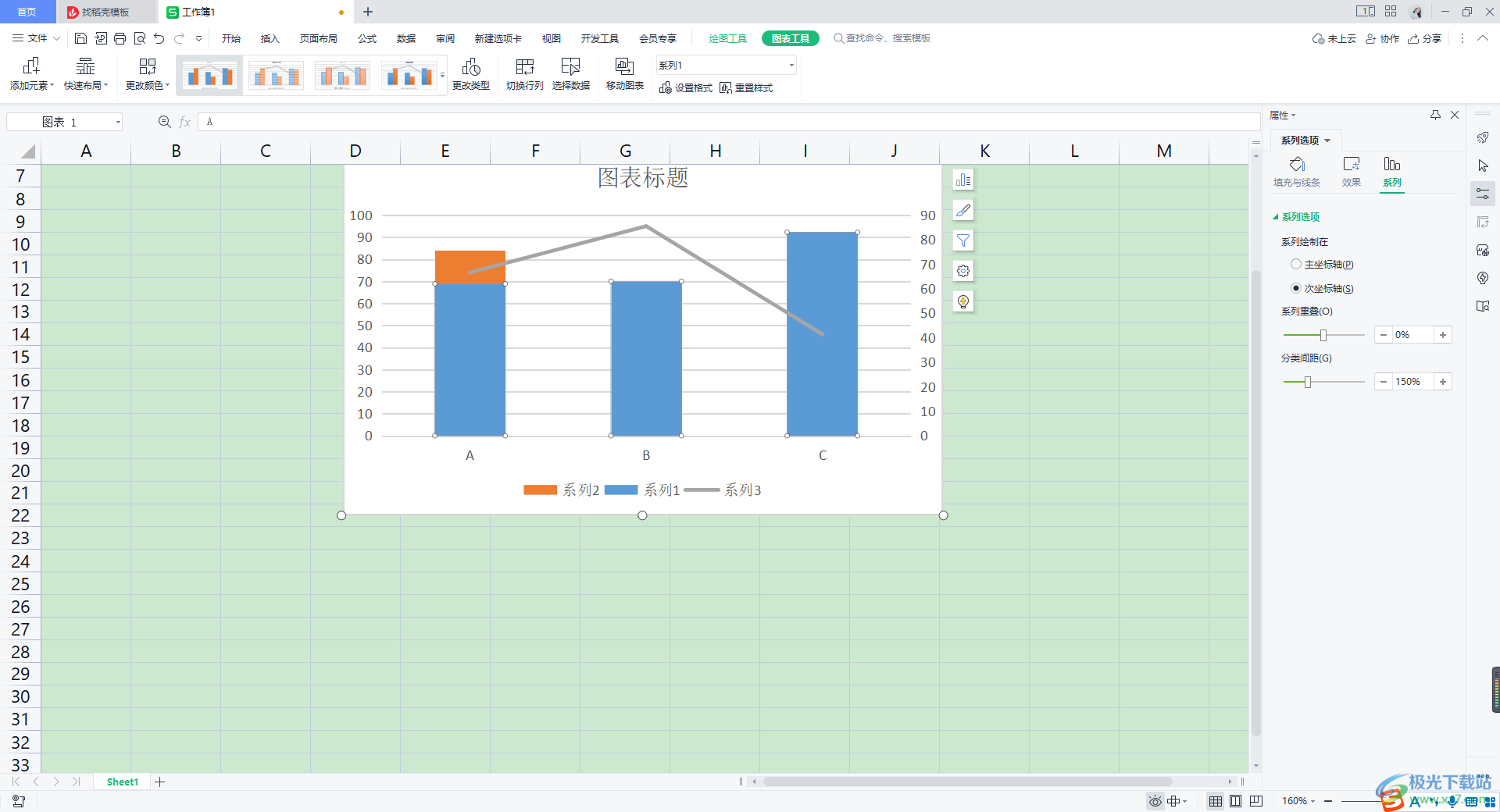
方法步驟
1.將WPS Excel啟用之后,我們在單元格中輸入自己需要編輯的內容,如圖所示。
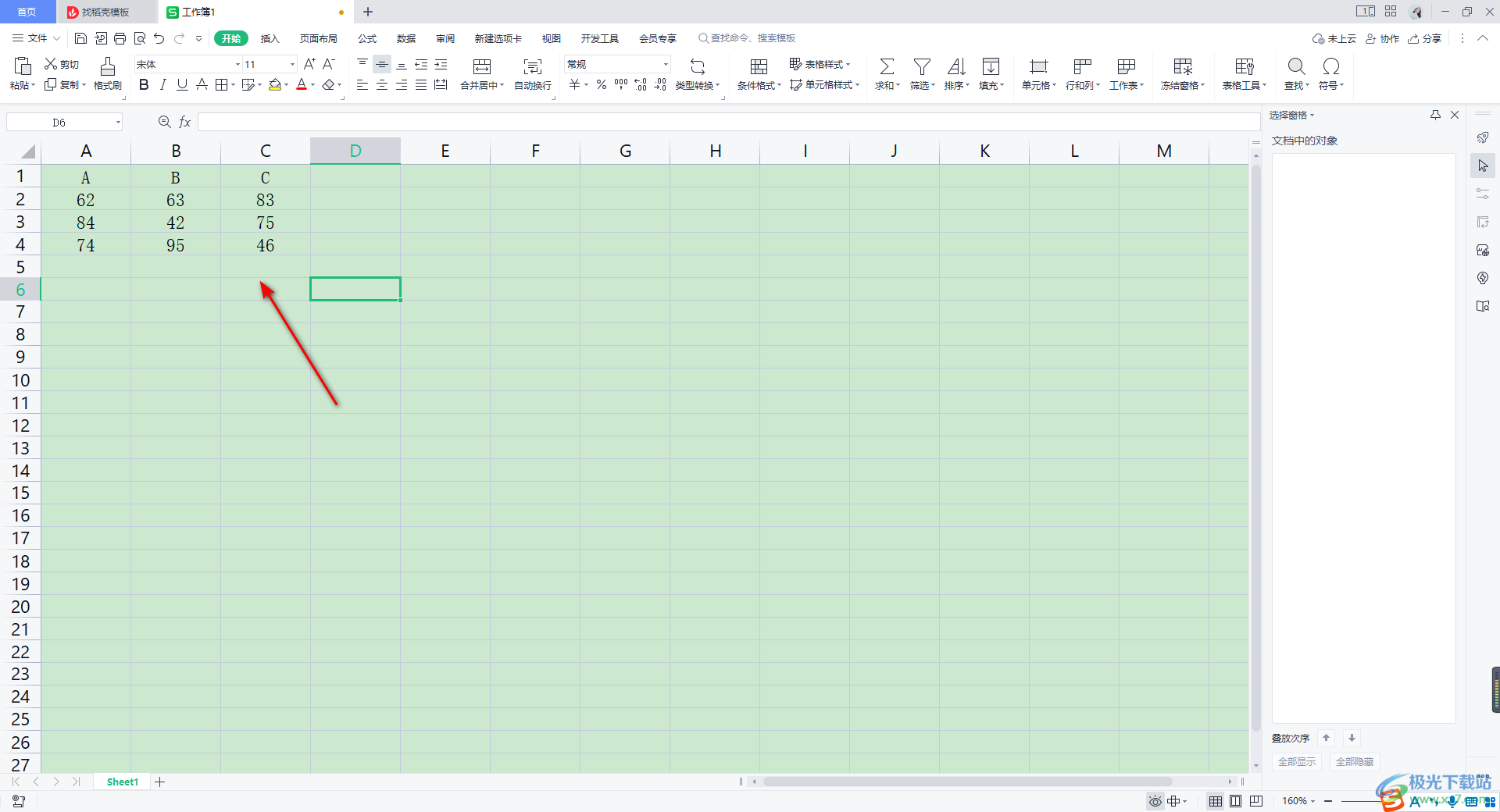
2.這時,在菜單欄中將【插入】點擊打開,之后我們可以在工具欄中選擇自己需要插入的圖表,選擇該圖表的相關樣式進行插入。
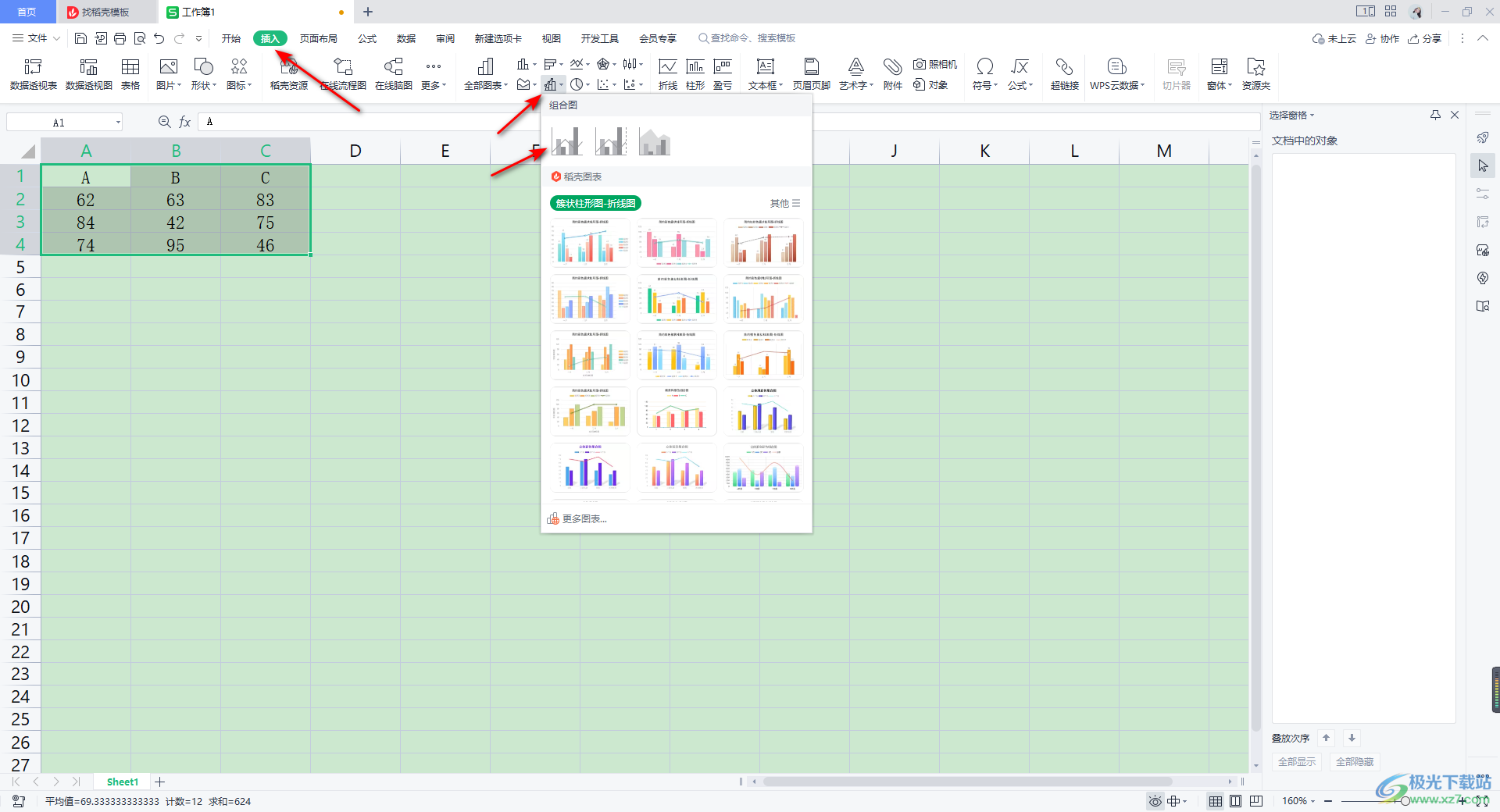
3.插入了圖表之后,圖表就會形式在編輯頁面上,如圖所示。
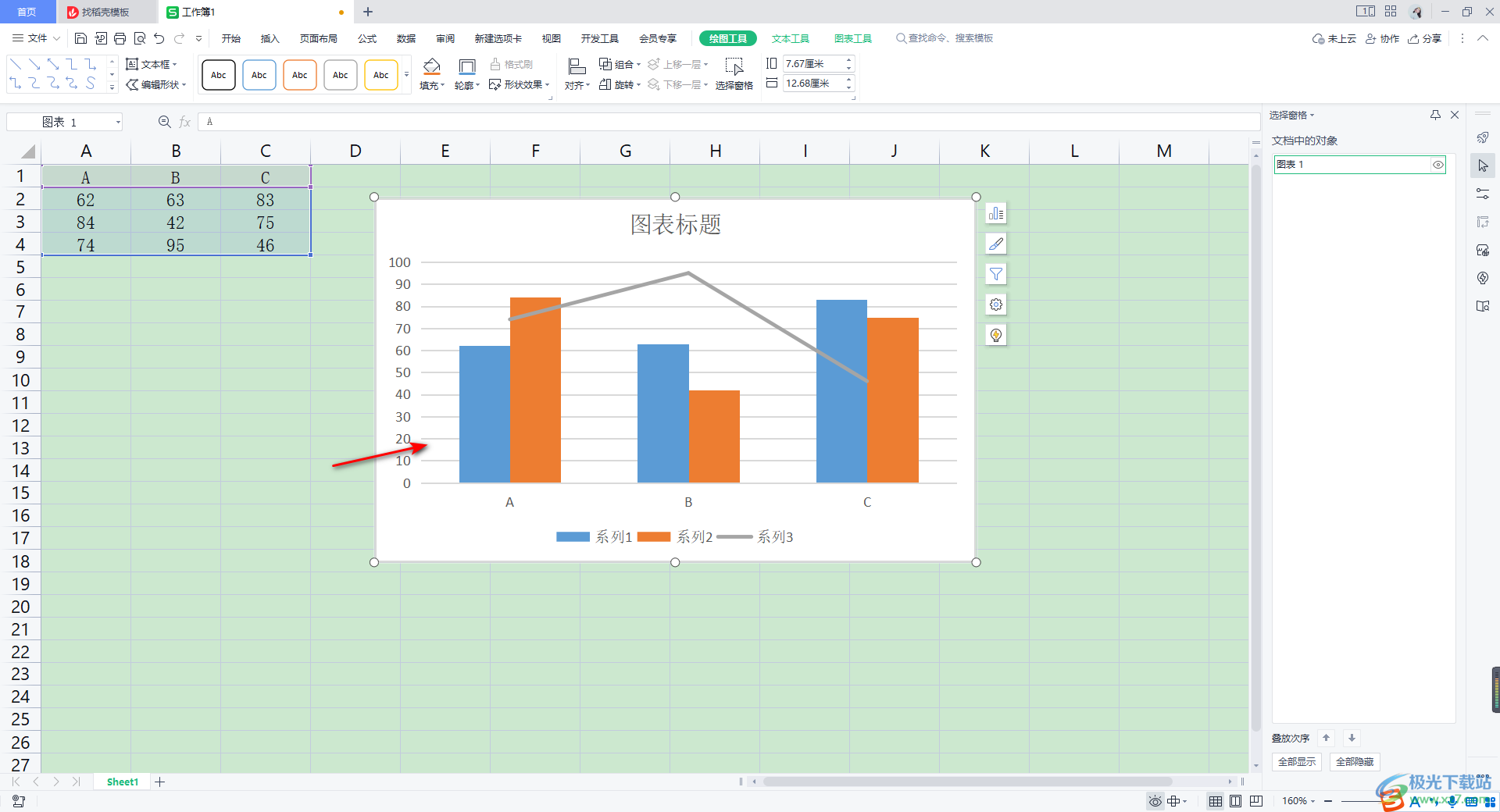
4.想要進行次要坐標軸的添加的話,那么我們可以將圖表右鍵進行點擊,選擇【設置圖表區域樣式】。
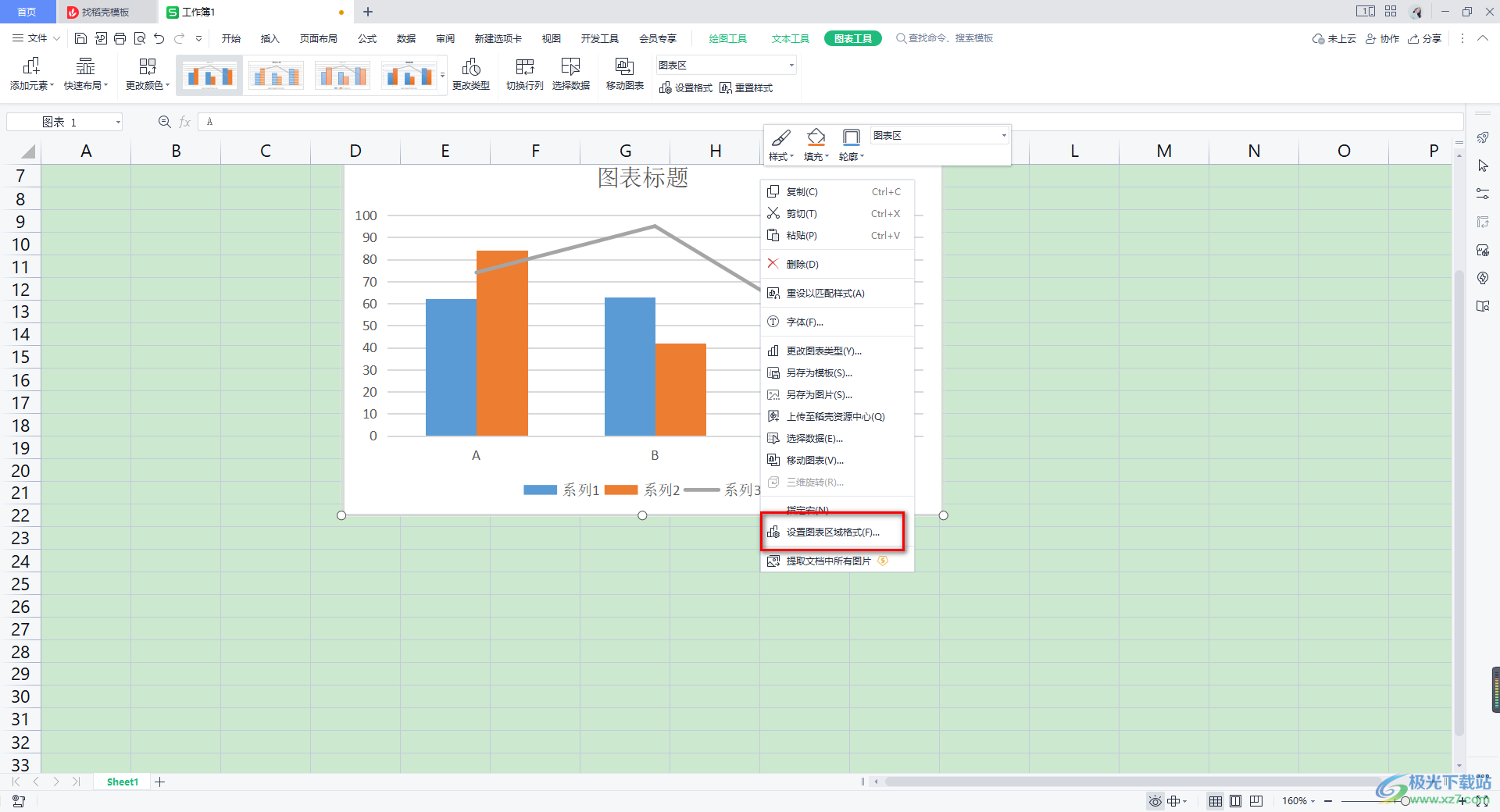
5.這時,在右側就會彈出一個設置窗口,我們將右側的窗口中的【圖表選項】下拉圖標進行點擊,選擇自己想要設置的次要坐標軸選項,比如我們選擇【系列1】。
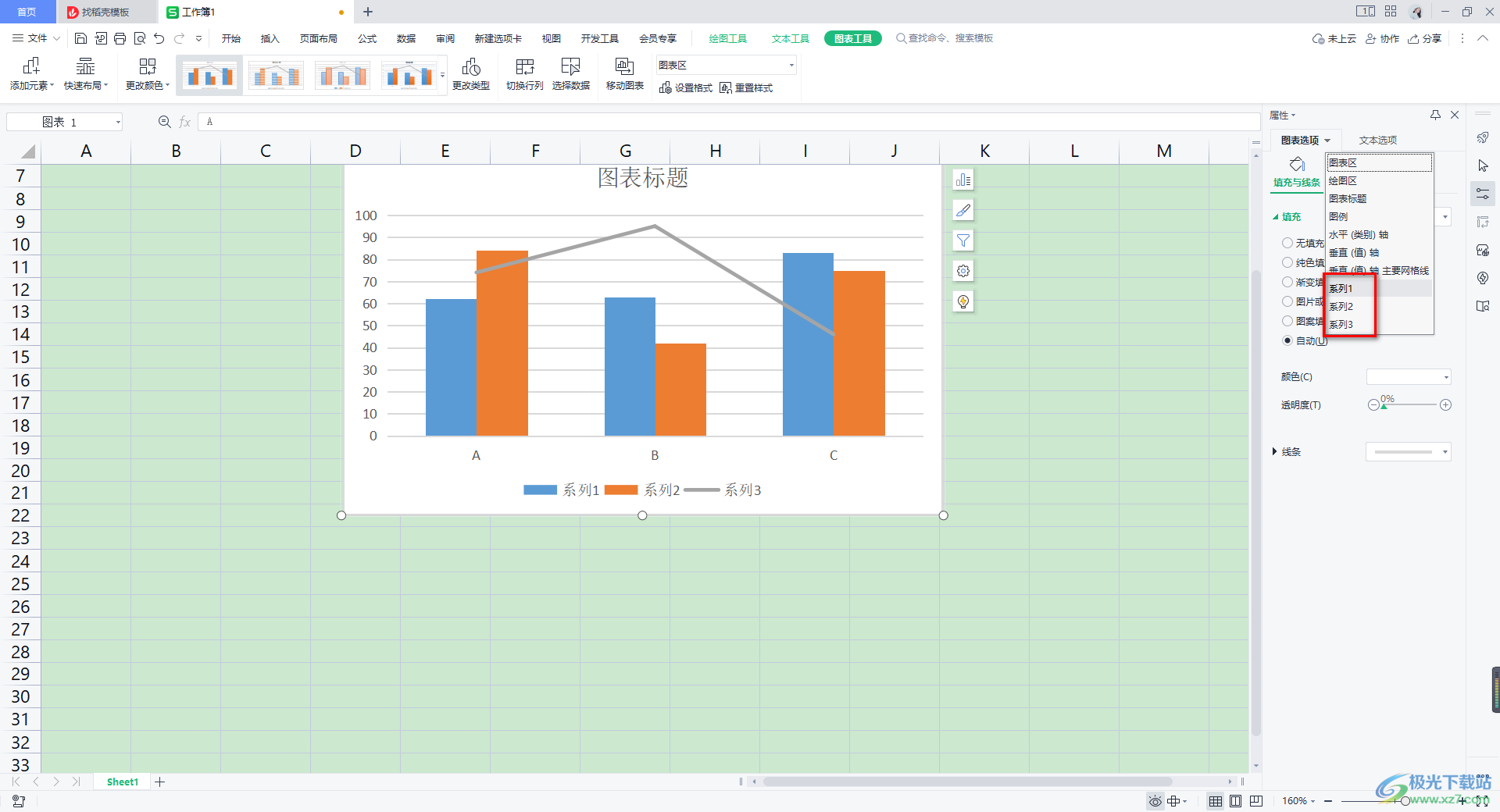
6.然后,在下方彈出的【系列】選項下,將【系列選項】的下拉按鈕點擊打開,選擇【次坐標軸】,那么我們左側的圖表的次坐標軸就出現了,如圖所示。
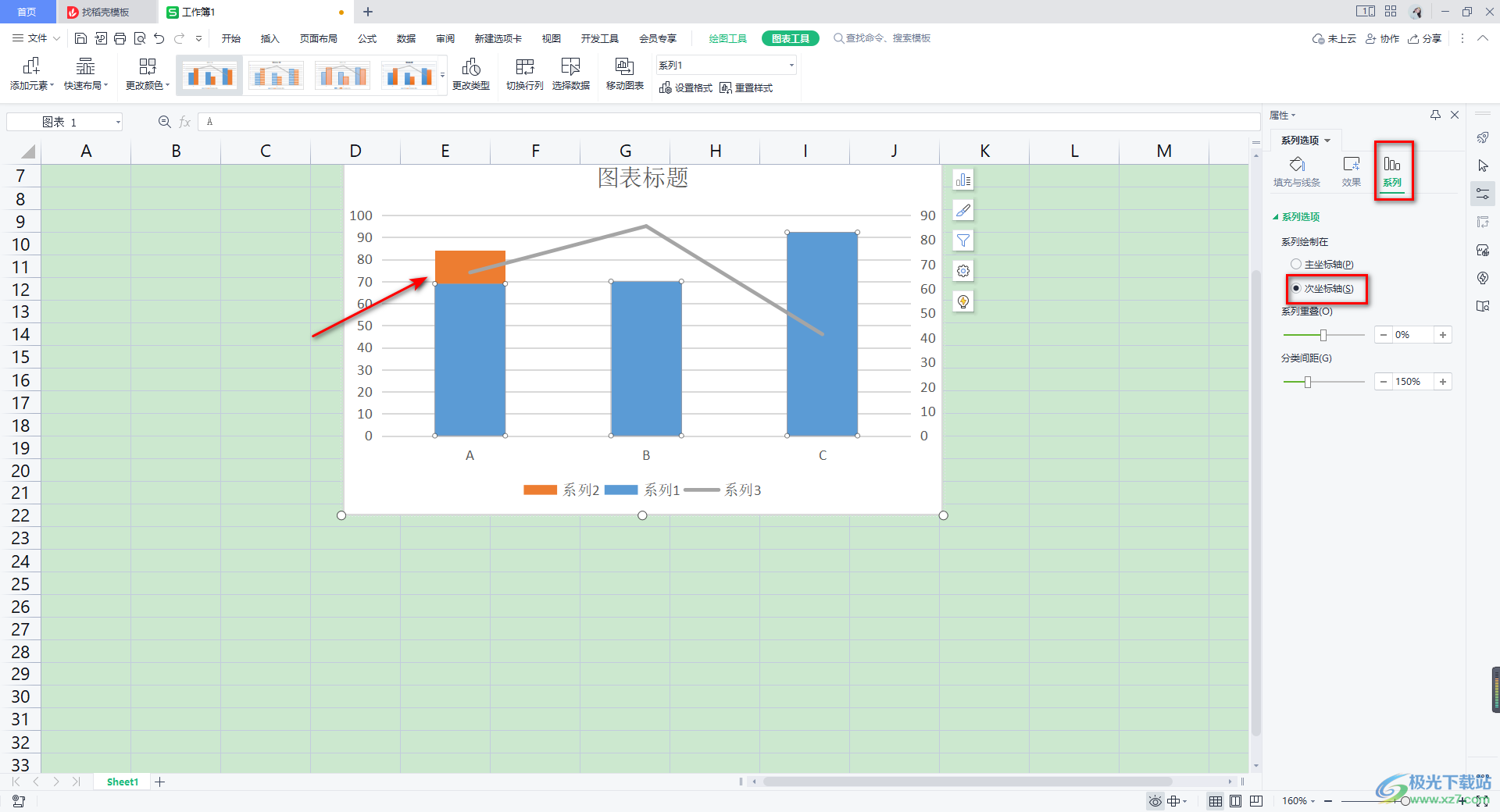
以上就是關于如何使用WPS Excel添加次坐標軸的具體操作方法,我們在制作圖表的時候,有些時候為了自己的編輯需求,會進行圖表內容的相關參數的設置,除了以上可以進行次坐標軸的添加以外,也可以進行其他的一些相關設置,想要有更多了解的話,可以自己操作試試。

大小:240.07 MB版本:v12.1.0.18608環境:WinAll
- 進入下載
相關推薦
相關下載
熱門閱覽
- 1百度網盤分享密碼暴力破解方法,怎么破解百度網盤加密鏈接
- 2keyshot6破解安裝步驟-keyshot6破解安裝教程
- 3apktool手機版使用教程-apktool使用方法
- 4mac版steam怎么設置中文 steam mac版設置中文教程
- 5抖音推薦怎么設置頁面?抖音推薦界面重新設置教程
- 6電腦怎么開啟VT 如何開啟VT的詳細教程!
- 7掌上英雄聯盟怎么注銷賬號?掌上英雄聯盟怎么退出登錄
- 8rar文件怎么打開?如何打開rar格式文件
- 9掌上wegame怎么查別人戰績?掌上wegame怎么看別人英雄聯盟戰績
- 10qq郵箱格式怎么寫?qq郵箱格式是什么樣的以及注冊英文郵箱的方法
- 11怎么安裝會聲會影x7?會聲會影x7安裝教程
- 12Word文檔中輕松實現兩行對齊?word文檔兩行文字怎么對齊?
網友評論